BigBlueButton
Hier finden sich Anleitungen und erste Schritte zu BBB innerhalb der Nextcloud. Räume erstellen, Aufzeichnungen verwalten, Konferenzen organisieren.
Einrichten
Um BigBlueButton zu verwenden, BigBlueButton app nach dem logging in to the cloud aufrufen

Räume konfigurieren
Einen Raumnamen auswählen und den Button Erstellen klicken.

So können wir allen unseren Mitgliedern zeitgleiche Konferenzen ermöglichen, ohne den Server voll auszulasten.
In der Liste der Räume können folgende Einstellungen verändert werden:
- Maximale Teilnehmer*innenzahl begrenzen (Standardeinstellung: 20 Teilnehmer*innen): auf die Zahl unter der Beschreibung Max klicken.
- Aufnahme der Konferenz ermöglichen: Häkchen unter Record setzen.
- Aufnahmen ansehen, indem das Dreieck neben den Aufnahmen geklickt wird.
Um die Einstellungen des Raums weiter zu konfigurieren, kann der Bearbeiten button rechts geklickt werden.

- Die URL des Raums auslesen und einen QR code für den Raum ansehen/kopieren
- Name des Raums verändern.
- Eine Willkommensnachricht hinzufügen.
- Die Teilnehmer*innenzahl begrenzen. Standardeinstellung sind 20 User
- Zugang zum Raum verändern
- Zusätzlich zum eigenen User weitere Moderation festlegen. Hier können auch Nextcloud groups, circles etc. verwendet werden.
- Verschiedenes: Einstellungen wie Aufnahme, Medienprüfung, Layout verwalten
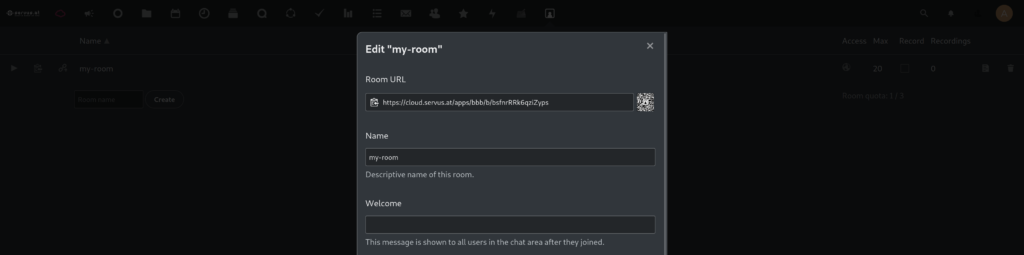

Meeting starten
Auf das “Play”-Icon Open room links klicken

Ein neuer Tab wird geöffnet und die Konferenz wird gestartet

Wie sich die Teilnehmer*innen hier einloggen, hängt von den Einstellungen des Raumes ab, die von dir getroffen wurden. Wenn der Raum passwortgeschützt ist und internal only, müssen sich die Teilnehmer*innen mit ihrem cloud Passwort einloggen.
Aufnahmen verwalten
Wenn eine Konferenz aufgezeichnet wurde, können die Aufnahmen in der Administrationsoberfläche verwaltet werden.
Unter dem Dreieck zeigt eine Liste sämtliche Aufnahmen.

- Aufnahmen öffnen: in neuem Tab im Abspielmodus.
- URL der Aufnahme kopieren
- URL der aufnahme speichern (nicht die Aufnahme selbst) als Dokument in den Nextcloud files.
- Aufnahme Löschen.
Im Playback Interface kann die Aufnahme angesehen bzw. heruntergeladen werden (mittels Kamera Icon links oben)
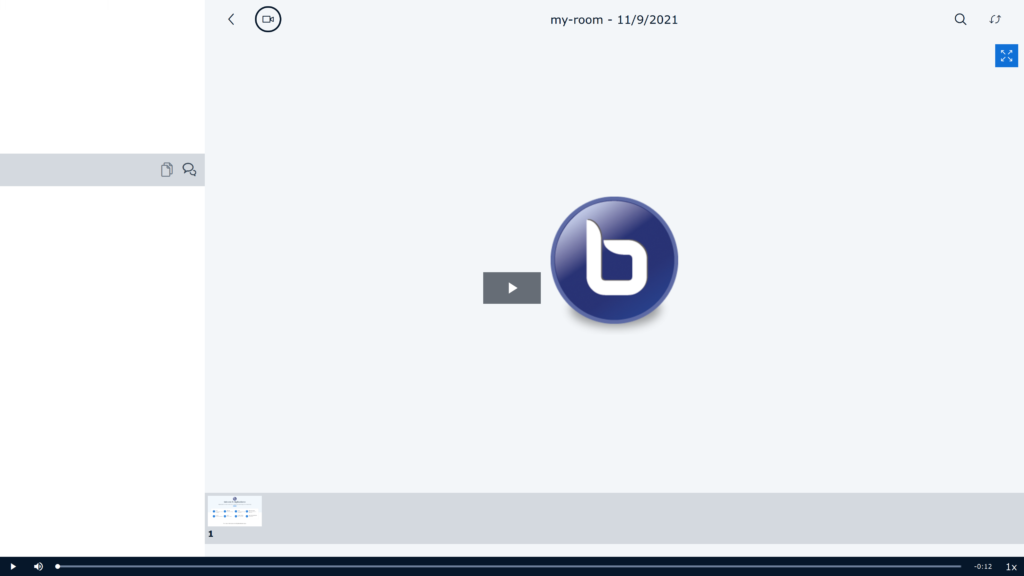
WICHTIG: Alle Aufnahmen werden nach 30 Tagen automatisch gelöscht.
Stelle sicher, dass du Aufnahmen rechtzeitig sicherst!
Weitere Informationen
Dokumentation, Anleitungen & How-To’s
- Tutorial Videos: https://bigbluebutton.org/html5/
- Allgemeine Dokumentation: https://docs.bigbluebutton.org/
- Referenzhinweise für Events (AMRO20): https://gitlab.servus.at/amro/of-whirlpools-and-tornadoes/-/blob/master/BBB_Instructions.md
- Kurzanleitung von Drittanbietern: https://kb.hubkengroup.com/web-conferencing/bigbluebutton-quick-start-guide